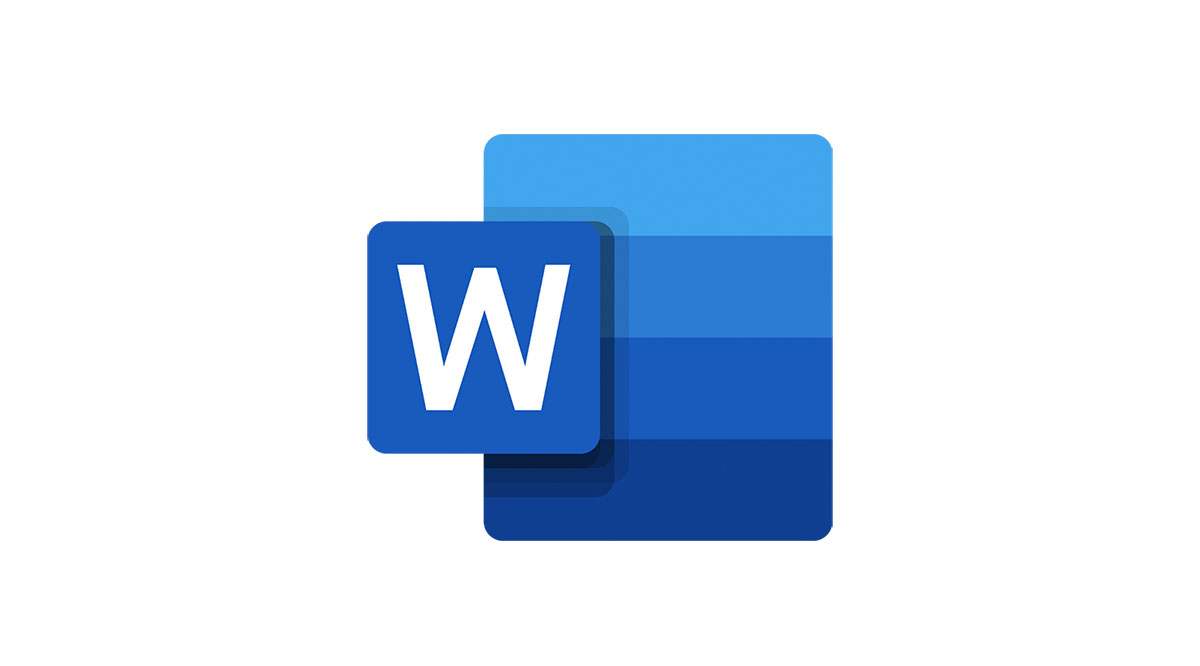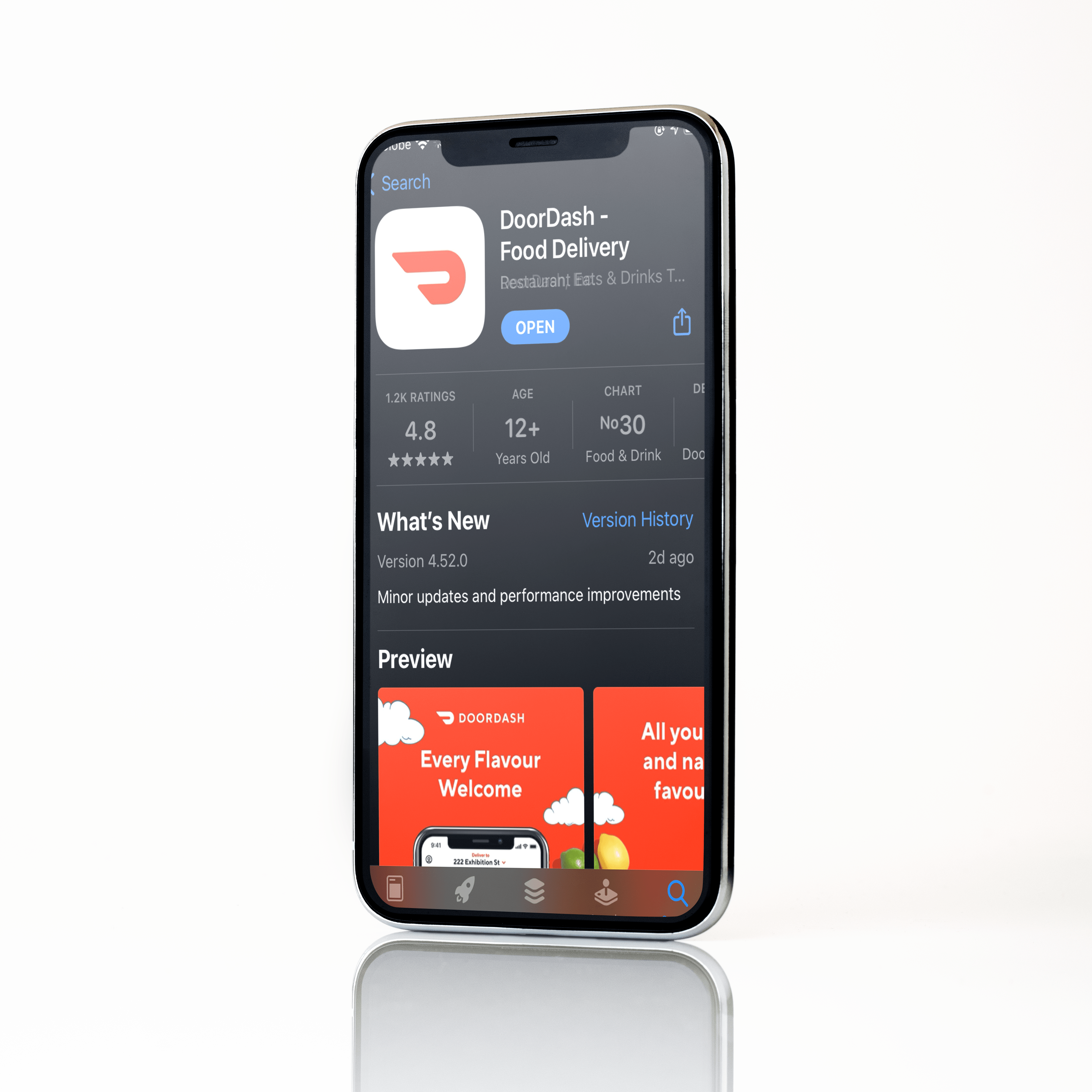Bild 1 von 4

- So bauen Sie einen PC: Eine Online-Anleitung, um Ihren eigenen Computer von Grund auf neu zu bauen
- So zerlegen Sie ein PC-Gehäuse
- So installieren Sie ein Netzteil
- So installieren Sie ein Motherboard
- So installieren Sie einen Intel-Prozessor
- So installieren Sie einen AMD-Prozessor
- So installieren Sie PC-Kabel/Drähte für SSD, Panel-Switches und mehr richtig
- So installieren Sie eine neue Festplatte oder SSD auf einem PC
- So installieren und verwenden Sie eine SSD (Solid-State-Laufwerk)
- So installieren Sie ein optisches Laufwerk
- So installieren Sie eine Grafikkarte
- So installieren Sie Erweiterungskarten
- So bauen Sie ein PC-Gehäuse wieder zusammen
Wenn Sie sich auf dieser Seite befinden, haben Sie einen Intel-Prozessor gekauft, den Sie installieren möchten. Wenn Sie sich nicht sicher sind, ob Ihr Prozessor von Intel stammt, können Sie dies ganz einfach herausfinden: Wenn die Unterseite mit flachen Goldpunkten bedeckt ist, handelt es sich um Intel. (AMD-Prozessoren haben stattdessen Pins.)
1. Heben Sie den Prozessorkäfig an

Intels Prozessorsockel werden von einem Käfig verdeckt. Ein neues Motherboard wird auch eine Plastikabdeckung haben. Entfernen Sie zuerst diese Abdeckung. Es sollte sich leicht lösen lassen. Um auf die Steckdose zuzugreifen, lösen Sie den Griff, der an der Seite der Steckdose herunterläuft, und heben Sie ihn an. Dadurch wird die Halteklammer für den Hauptkäfig gelöst. Heben Sie den Hauptkäfig an und aus dem Weg, um den Sockel freizulegen. Achten Sie darauf, keinen der Pins im Sockel zu berühren, da ein Verbiegen den Prozessor daran hindert, richtig zu funktionieren.
2. Installieren Sie den Prozessor

Der Prozessor hat an seinen Seiten zwei Aussparungen, die mit den Rippen im Sockel fluchten. Dadurch wird verhindert, dass der Prozessor falsch herum eingesetzt wird. Sie werden auch einen Pfeil auf dem Prozessor bemerken. Dies sollte mit der Ecke der Steckdose übereinstimmen, deren Stifte diagonal angeordnet sind.
Richten Sie den Prozessor aus und setzen Sie ihn vorsichtig in die Position. Wenn es nicht richtig sitzt, dann hast du es falsch herum bekommen. Wenn Sie mit der Position des Prozessors zufrieden sind, schließen Sie den Laufwerkskäfig und ziehen Sie den Haltegriff nach unten. Dies sollte etwas Kraft erfordern, aber wenn es sich anfühlt, als ob es zu viel Widerstand gibt, überprüfen Sie, ob der Prozessor richtig sitzt.
3. Wärmeleitpaste auftragen

Wärmeleitpaste füllt Mikrorisse in der Oberfläche des Prozessors und der Oberfläche des Kühlers auf und sorgt so für eine effiziente Wärmeübertragung zwischen beiden. Einige Lüfter sind mit Wärmeleitpaste vorbeschichtet, in diesem Fall können Sie diesen Schritt überspringen.
Wenn dies bei Ihnen nicht der Fall ist, müssen Sie Ihre eigenen anwenden. Dies ist ganz einfach. Drücken Sie zuerst einen winzigen Klecks Wärmeleitpaste in die Mitte des Prozessors. Nehmen Sie ein dünnes Stück Karton und verteilen Sie es damit, so dass die Oberfläche des Prozessors beschichtet ist. Verteilen Sie es nicht über die Seite des Käfigs und fügen Sie mehr Wärmeleitpaste hinzu, wenn Sie nicht genug haben.
4. Befestigen Sie den Lüfter

Die meisten Intel-Kühler lassen sich in die vier runden Löcher an der Außenseite des Prozessorsockels einrasten. Wenn Sie keinen im Lieferumfang Ihres Prozessors enthaltenen Intel-Referenzkühler verwenden, lesen Sie die Anweisungen des Kühlers. einige benötigen eine mit dem Motherboard verschraubte Backplate.
Bei allen anderen Kühlern sehen Sie vier Fuß. Stellen Sie sicher, dass alle Füße von der Pfeilrichtung weggedreht sind. Richten Sie den Kühler so aus, dass die vier Füße die Löcher im Motherboard berühren. Versuchen Sie am besten, das Netzkabel in Richtung des Headers auf dem Motherboard mit der Kennzeichnung CPU zu zeigen.
Beginnen Sie an diagonal gegenüberliegenden Seiten und drücken Sie die vier Füße in die Position. Sie benötigen etwas Kraft und die Füße sollten einrasten. Wenn Sie fertig sind, überprüfen Sie, ob der Kühler richtig sitzt und nicht wackelt. Wenn dies der Fall ist, stellen Sie sicher, dass die Füße richtig in Position sind.